Adonit Pixel Pro Support
製品ページに戻る
Adonit Pixel Proとは何ですか?
Adonit Pixel ProはiPad Pro向けに専用設計された筆圧感知スタイラスです。最新の設計方式を取り入れ、精度と使いやすさを向上し、素晴らしいパフォーマンスと機能性を実現しています。メモ、注釈、デジタルアート - Adonit Pixel Proならすべてお手のものです!
Pixel Proはどのようなデバイスで動作しますか?
Pixel ProはiPad Proで動作するよう設計されています
対応デバイス: iPad Pro 9.7"、iPad Pro 10.5"、iPad Pro 12.9"
Pixel Proはどこが違うのですか?
Pixel Proはこれまでで最も高度なスタイラスで、Bluetooth機能を搭載し、2048レベルの筆圧感知、強化された精度とパフォーマンス、状況対応ショートカットボタン、さらにスタイラスを手に取るだけで電源がオンになるグリップセンサーなどの特長があります。またPixel Proは、スリムで人間工学に則したボディ(直径10.5 mm)と新しいペン先の設計を採用し、より滑らかで自然な書き心地を体験できます。
Pixelpointテクノロジーとは何ですか?
Pixelpoint™はAdonitの極細スタイラスペン先のテクノロジーです。画面上での確実な高精度を実現する1.9mmの極細ペン先をサポートします。Bluetooth接続によって、お気に入りのAdonit接続アプリでスタイラスのペン先がスクリーンのどこに触れているかをより高精度に検出でき、さらに追加機能も提供されています。
Pixel Proの充電時間はどれくらいですか? バッテリーはどのくらい持ちますか?
充電時間:1時間
バッテリー:24時間使用
Pixel Proには何色がありますか?
Pixel Proはブラックとスペースグレーがあります。
Pixel ProをiPad Pro以外のiOSデバイスで使用できますか?
いいえ、Pixel ProはiPad Pro専用に設計されています。iPad Pro以外のiOSデバイスをお持ちの場合、別のスタイラスがありますので、あなたに最適なスタイラスを見つけるためにiOS対応スタイラスのリストをご参照ください。
液晶保護フィルム上でPixel Proを使用できますか?
一般にAdonit stylusesは液晶保護フィルム上での使用を推奨していません。タッチスクリーンがスタイラスのペン先を確実に検出する能力に干渉を生じることがあるためです。Adonit stylusesは液晶保護フィルムのない状態での使用向けに最適化されています。ペン先に使用されている特殊素材は、保護フィルムのないiPadのスクリーンを傷つけることがないように、iPadの強化ガラススクリーンよりも軟らかく設計されています。
液晶保護フィルムが必要な場合は、表面がより粗い艶消し液晶保護フィルムを使用すると、ペン先の摩耗が早まる可能性があることをご理解ください。従って、Pixel Proには、厚さ0.12 mm以下の光沢仕上げの液晶保護フィルムを推奨します。
PixelのBluetooth機能の使い方を教えてください。
PixelのBluetooth機能は、スタイラスをPixelに対応しているアプリとペアリングしたときのみ使用できます。Pixelに対応しているアプリの一覧はAdnitのアプリページで確認できます。
Bluetooth機能には筆圧感知、ショートカットボタン、パームリジェクションが含まれます。
Pixelはペアリングしなくても動作しますか?
はい!Pixelは電源がオンであればペアリングされていなくても基本的なスタイラスとして動作します。指先と同じように、スクリーンを操作できます。但し、その全機能と最適化された精度を活用するには、PixelをAdonit接続アプリのいずれかとペアリングする必要があります。
Pixel Proはどのように使用を開始すればよいですか?
- Bluetoothをオンにします: iPad Proを起動し、設定にてBluetoothをオンにします。
- 設定内の「マルチタスクとDock」にて「ジェスチャ」をオフにします。
- 互換アプリを起動します: Pixel Proを互換アプリとペアリングするには、まずAdonit接続アプリページで互換アプリを検索してください。.
注意:アプリの中には、ダウンロード時に課金されるものもあります。 - Pixel Proスタイラスをオンにします: 緑色のライトが点灯するまで、下部ボタンを押し続けます。
- Adonit Pixel Proをアプリに接続します: アプリにて設定メニューを開き、スタイラスとのペアリングオプションを開いて、指示に従ってPixel Proをアプリに接続します。
Pixel ProがiPad ProのBluetooth一覧に表示されません。何故でしょうか?
Pixel ProはiPad ProのBluetoothデバイス一覧に表示される必要はありません。iPad Proとの間ではなく、互換アプリとペアリングするからです(ただし、iOSデバイスにてBluetoothをオンにする必要はあります)。
ペアリング可能な互換アプリの一覧が必要な場合は、こちらを参照してください
注意:各アプリの下の互換スタイラスの名前をチェックし、アプリにどのスタイラスが対応しているか確認してください。
LEDライトの意味を教えてください。
- 電源オン/オフ: 緑のライトが輝度を上げながら3回点滅して消える: Pixel Proの電源が入っています。
- 赤のライトが輝度を下げながら3回点滅して消える: Pixel Proのバッテリーがなくなった、もしくは電源が切られています。
- 充電中: 緑のライトの点灯: Pixel Proはフル充電され、USB充電器に接続されています。
- 赤のライトの点灯: Pixel Proは充電中です。
- バッテリーの残量低下: バッテリーの残量が低下すると、オレンジのライトが点滅します。Pixel Proが低バッテリー状態に入ると、オレンジのライトが輝度を上げながら3回点滅します。
Pixel Proはどのように充電しますか?
Pixel Proを充電する場合は、まず同梱のUSB充電ドックをUSBポートまたは電源に接続します。続いて、スタイラスの後端を充電ドックに挿入するだけです。Pixel Proをフル充電するには約1時間かかります。Pixel Proがフル充電されたら、スタイラスのグリップ上のライトが緑色に点灯します。
Pixel Proの電源はどのようにオンにしますか?
Pixel Proの電源をオンにするには、緑色のライトが点灯するまで下部のボタンを押し続けてください。
Pixel Proの電源はどのようにオフにしますか?
Pixel Proの電源をオフにするには、赤色のライトが点灯するまで下部のボタンを(最大10秒間)押し続けてください。注意:Pixel ProがBluetoothに接続されている場合、電源はオフになりません。Pixel Proの電源を切る前に、アプリとの接続を解除してください。
Pixel Proは自動的に電源がオフになりますか?
Pixel Proは、15分間ボタンが押されなかったり、ペン先に圧力がかからなかった場合、自動的にオフになります。ただし、Pixel Proとアプリのペアリングが解除されていなければなりません。
コンセントから直接Pixel Proを充電できますか?
はい、Pixel Proと同梱されているUSB充電器をコンセントに差し込むことで充電できます。別途ノートパソコンのUSBポートを用意する必要はありません。
Pixel Proの充電にはどれくらい時間がかかりますか?
Pixel Proは約1時間でフル充電されます。
フル充電したPixel Proのバッテリーはどのくらい持ちますか?
連続使用で24時間です。
Pixel Proはペアリングしなくても動作しますか?
はい、Pixel Proは電源がオンであれば、ペアリングされていなくても基本的なスタイラスとして動作します。指先と同じように、スクリーンを操作できます。但し、全ての機能を使用して精度を最高の状態に保つには、Pixel ProをAdonit接続アプリのいずれかとペアリングする必要があります。
Pixel Proにあるショートカットボタンで何ができますか?
Pixel Proには設定可能なショートカットボタンが2つ用意されており、お気に入りのAdonit接続アプリで元に戻す、やり直し、消去などのさまざまな機能にすばやくアクセスできます。
Pixel ProのBluetooth機能の使い方を教えてください。
Pixel ProのBluetooth機能は、スタイラスをPixel Proに対応しているアプリとペアリングしたときのみ使用できます。Pixel Proに対応しているアプリの一覧はAdnitのアプリページで確認できます。
Bluetooth機能には筆圧感知、ショートカットボタン、パームリジェクションが含まれます。
Pixel Proはどのアプリと組み合わせて使用できますか?
Pixel ProはBluetooth機能のない基本的なスタイラスとしてあらゆるiOSアプリで動作します。但し、高度な機能はAdonit接続アプリに接続されたときのみ有効になります。対応アプリの完全な一覧は、Adonit接続アプリページでご確認ください。
Pixel Proにあるショートカットボタンで何ができますか?
Pixel Proには設定可能なショートカットボタンが2つ用意されており、お気に入りのAdonit接続アプリで元に戻す、やり直し、消去などのさまざまな機能にすばやくアクセスできます。
Pixel Proは筆圧感知に対応していますか?
はい、Pixel Proは2048レベルの筆圧感知に対応します。
Pixel ProをApple Pencilと一緒に使用できますか?
残念ながら、Pixel Proを使用しているときにApple Pencilを接続すると、干渉を引き起こすことがあります。Pixel Proをペアリングする前に、iPadのBluetooth設定でApple Pencilとの接続を解除すると、これを回避できます。
Adonit Pixel Proをアプリとペアリングできません。何故でしょうか。
- Adonit Pixel ProはiPad Proと互換性があります。お使いのデバイスがiPad Pro以外のモデルの場合、Pixel Proは対応しません。
- アプリのバージョンと、iOSのバージョンを必ず最新に保ってください。
- お使いのiOSデバイスが他のBluetoothデバイスとペアリングされている場合、信号の干渉が発生した場合は接続を解除するか、電源をオフにしてください。
- 上記の内容でも解決できない場合、iPad ProのBluetooth機能をオフにしてから再度オンにしてください。
以下の項目にて、この問題を解決するヒントが見つかるかどうか確認してください。
それでもペアリングの問題が解決できない場合、当社のサポート部門help@adonit.netまでお問合せください。
Pixel Proが充電されません。何故でしょうか。
以下の項目にて、この問題を解決するヒントが見つかるかどうか確認してください。
- USBコネクタがポートの奥まで差し込まれているか、確認してください。
- スタイラスを充電ドックに差し込んだ状態で回転させたり、取り外して充電器に差し込む動作を数回繰り返し、ライトが点灯するかどうか確かめてください。
- また、充電器のUSBコネクタを別のUSBアダプタへ接続してください。
- 再度充電を試みる前に、綿棒で充電ドックの内部を拭き取ってください。スタイラスの充電ポートも、乾いた柔らかいマイクロファイバーの布を使用して拭き取ることができます。
- スタイラスを充電ドックへ一晩中接続しておくと、問題が解決する場合があります。
それでもペアリングの問題が解決できない場合、当社のサポート部門help@adonit.netまでお問合せください。
Pixel Proのペン先は交換する必要がありますか?
いいえ、ペン先は交換できません。ペン先は堅牢性の高いポリマー複合プラスチックで作られています。ペン先の取り外しを試みるとスタイラスを損傷する原因となるので、おやめください。ペン先に問題がある場合、当社のサポート部門help@adonit.netまでお問合せください。
ペン先は粗い表面では摩耗しやすいので、可能な限り光沢のある表面で使用してください。
パッケージには何が梱包されていますか?
Adonit Pixel Pro、USB充電ドック、クイックスタートガイドです。
Pixel Proには交換用パーツがありますか?
はい!Pixel Proの充電ドックは必要に応じて交換できます。交換用充電ドックはスペアパーツページから購入できます。
ほとんどのBluetooth接続の問題を修正する方法?
* iPhone / iPad上のすべてのBluetoothデバイスを「忘れる」。 これを行うには、以下の手順に従います。
- 1)iPhone / iPadのBluetooth設定に移動します。
- 2)「i」の丸を押し、「このデバイスを忘れる」をタップして、デバイスを忘れます。
- 3)接続されているすべてのBluetoothデバイスを忘れます。
- 4)iPhone / iPadの電源を切ります。 次に、電源を入れます。
- 5)互換性のあるアプリ(GoodNotes、Photoshop Sketchなど)を介してスタイラスを接続します。
他にもお困りでしたら
弊社メールアドレス help@adonit.net までメールをお送りください。